Come realizzare un video musicale? In realtà, realizzare un video musicale è facile e richiede solo che tu abbia foto o video, un file musicale e un creatore di video musicali facile da usare, come MiniTool MovieMaker sviluppato da MiniTool.
Un video musicale è un cortometraggio che integra una canzone con più immagini o un video completo e viene prodotto per scopi promozionali o artistici. Come realizzare un video musicale? Come realizzare un video con i testi? Come realizzare un video con foto e musica? Tutte queste domande possono essere risolte da un produttore di video musicali professionista.
1. Preparazione per la realizzazione di video musicali
Scegli Musica
Scegli un brano per il quale desideri realizzare un video. Si consiglia di scegliere un brano che si è comportato bene in passato o un brano che prevedi di pubblicare in futuro. Se questa canzone non è tua, considera le spese di copyright. Inoltre, devi avere già una copia della canzone sul tuo computer per poter realizzare il tuo video.
Ripresa di filmati
Quindi è il momento di preparare video o immagini corrispondenti. A seconda del tipo di musica, puoi girare il relativo filmato con una bella telecamera o puoi raccogliere filmati su Internet. Tuttavia, quest'ultimo potrebbe violare il copyright di altri. Per stock video gratuiti, leggi questo post:I migliori siti Web di filmati di stock royalty free.
2. Come creare un video musicale - 5 creatori professionisti di video musicali
Ora arriva un compito difficile ma significativo:scegliere il software giusto per te e il tuo lavoro. Come tutti sappiamo, quasi tutti i produttori di video musicali possono soddisfare le tue esigenze per la realizzazione di un video musicale. Tuttavia, confrontarli uno per uno è una perdita di tempo.
Per risparmiare energia e assicurarti di poter realizzare i migliori video musicali, prendi in considerazione l'utilizzo dei seguenti 5 creatori di video musicali.
I 5 migliori produttori di video musicali professionisti nel 2020
- MiniTool MovieMaker
- Windows Movie Maker
- iMovie
- VideoStudio
- Kapwing
#MiniTool MovieMaker
Se stai cercando un creatore di video musicali gratuito, MiniTool MovieMaker dovrebbe essere la tua prima scelta. È un creatore di video totalmente gratuito con un'interfaccia semplice e intuitiva, che ti consente di realizzare un video musicale con immagini o video, indipendentemente dal tuo livello di abilità. Puoi persino usarlo per creare un video GIF o video musicali di YouTube.
Passaggi su come realizzare un video musicale con MiniTool MovieMaker
Passaggio 1. Apri MiniTool MovieMaker
- Avvia il software gratuito sul tuo PC.
- Tocca Modalità funzionalità complete per accedere all'interfaccia principale o fai semplicemente clic sulla X icona per accedere alla sua interfaccia principale.

Passaggio 2. Aggiungi e modifica video
- Fai clic su Importa file multimediali pulsante per importare i tuoi video.
- Fai clic su + per aggiungere i tuoi video alla timeline o semplicemente trascinarli e rilasciarli. Quindi puoi riorganizzare i video clip, dividere/ritagliare video, combinare video, aggiungere transizioni ed effetti, apportare correzioni del colore, ecc.
- Dopo tutte le modifiche, premi OK per salvare le impostazioni.
Passaggio 3. Importa e modifica musica
- Fai clic su Musica> Importa file multimediali per aggiungere la tua musica.
- Aggiungilo alla traccia audio sulla timeline.
- Fai doppio clic sulla clip audio per aprire la relativa finestra di modifica.
- Cambia il volume dell'audio e imposta la dissolvenza in apertura o in chiusura.
- Premi OK per salvare le modifiche.
Passaggio 5. Aggiungi i testi al video musicale
- Fai clic su Testo per accedere alla libreria di testo.
- Trascina i crediti adatti dalla libreria di testo al video clip e quindi modificalo.
- Digita i testi in base alla musica e cambia carattere, colore e dimensione del testo come preferisci.
Passaggio 6. Esporta il video musicale
- Fai clic su Esporta in alto a destra ed esegui alcune impostazioni avanzate, come scegliere un formato di output, dare un nome, specificare una cartella di destinazione, scegliere una risoluzione adatta per questo video musicale.
- Tocca Esporta pulsante di nuovo.
Caratteristiche:
- Converti video in file audio ad alta velocità e alta qualità.
- Crea facilmente filmati con fantastici modelli di filmati.
- Dividi, ritaglia e combina rapidamente clip video e audio.
- Numerose transizioni ed effetti popolari.
- Aggiungi testo (titoli, didascalie e riconoscimenti) a un video.
- Salva file video o audio su dispositivi diversi.
- Cambia la risoluzione video per ridurre le dimensioni del file.
MiniTool Movie Maker non è solo un creatore di video musicali, ma anche un editor video, una fusione audio e persino un convertitore video.
MiniTool Movie Maker mi aiuta a realizzare un eccellente video musicale con pochi clic. Fai clic per twittare
#Windows Movie Maker
Windows Movie Maker è un creatore di video musicali gratuito ma professionale rilasciato da Microsoft. È progettato per essere facile da usare e ti consente di creare facilmente il tuo filmato dalle tue immagini e dai tuoi video. Con questo creatore di video musicali gratuito, quasi chiunque può realizzare un bel video musicale e pubblicarlo su YouTube, OneDrive, Facebook, Vimeo e Flickr, con o senza esperienza.
Passaggi su come realizzare un video musicale con Windows Movie Maker
Passaggio 1. Scarica gratuitamente e avvia Windows Movie Maker sul tuo PC.
Passaggio 2. Aggiungi e modifica video
- Fai clic su Home> Aggiungi video e foto per aggiungere video al progetto, o semplicemente trascina e rilascia i file nella finestra principale.
- Poi puoi trascinare e rilasciare i video clip per riordinarli secondo necessità, tagliare o dividere i video clip e aggiungere transizioni tra i video clip.
Passaggio 3. Aggiungi e modifica musica
- Tocca Aggiungi musica nella Casa
- Seleziona il file musicale desiderato, quindi fai clic su Apri .
- Fai clic su Aggiungi musica per aggiungere il file musicale al tuo video.
- Utilizza Effetti multipli opzione per applicare più di un tipo di effetto dissolvenza.
- Fai clic su Aggiungi crediti nella Casa scheda per aggiungere crediti alla fine del tuo video musicale.
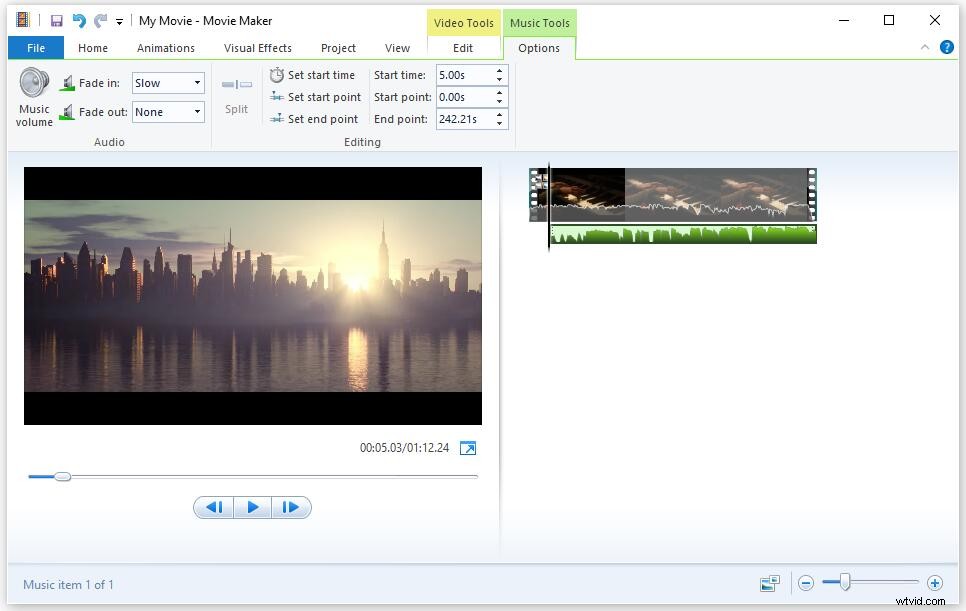
Passaggio 4. Visualizza in anteprima ed esporta
- Tocca Anteprima a schermo intero nella Visualizza scheda per guardare il film dall'inizio alla fine.
- Fai clic sulla freccia sotto Salva filmato pulsante nella Home scheda per selezionare un formato di output.
- Puoi utilizzare la Condividi sezione nella Home scheda per caricare il tuo video direttamente su siti come YouTube e Facebook.
Articolo correlato:download gratuito di Windows Movie Maker 2020 + 6 cose da sapere
#iMovie
iMovie è un creatore di video musicali sviluppato da Apple Inc. per dispositivi macOS e iOS. Nonostante la sua semplicità, iMovie offre molte funzioni comuni di editing video come trascinare e rilasciare clip sulla timeline, ritagliare e dividere clip, aggiungere transizioni tra clip e altro.
Ricorda che se stai importando video da una videocamera digitale, devi prima collegare la videocamera al computer in modo che iMovie rilevi la videocamera.
Passaggi su come realizzare un video musicale con iMovie
Passaggio 1. Scarica e installa iMovie sul tuo Mac e crea un nuovo progetto iMovie facendo clic su File > Nuovo film...
Passaggio 2. Importa e modifica video
- Seleziona il video dalla libreria degli eventi in basso.
- Trascina questa selezione nell'area del progetto per iniziare il processo di creazione del video.
- Continua ad aggiungere altri clip video desiderati nell'area del progetto.
- Per rendere fluido il video in uscita, aggiungi le transizioni tra i clip video.
Passaggio 3. Aggiungi e modifica musica
- Apri il tuo progetto iMovie e fai clic su Audio scheda in alto a sinistra. Facoltativamente, puoi anche fare clic su Mostra elenco librerie pulsante in modo che le tue opzioni vengano visualizzate sul lato sinistro per una facile visualizzazione.
- Scegli iTunes e seleziona la musica di destinazione da Musica , Podcast o Playlist .
Passaggio 4. Esporta il video musicale
- Fai clic sul File scheda e seleziona Condividi > File...
- Digita un titolo e una breve descrizione per questo video musicale, seleziona un formato da esportare e fai clic su Avanti , quindi specificare un percorso in cui salvare il file.
Articolo correlato:iMovie per Windows - Le 6 migliori alternative a iMovie che puoi provare
#VideoStudio
VideoStudio Ultimate 2019 è il modo più semplice per trasformare foto e video in filmati con effetti straordinari e potenti controlli. Che tu sia un principiante o un esperto, ti aiuterà a creare, modificare e condividere il tuo video musicale. Dopo aver catturato le riprese del tuo video musicale, è il momento di utilizzare VideoStudio.
Passaggi su come realizzare un video musicale con VideoStudio
Passaggio 1. Scarica, installa ed esegui il software di editing video VideoStudio sul tuo PC seguendo le istruzioni sullo schermo per completare il processo di configurazione.
Passaggio 2. Aggiungi video alla libreria
- Fai clic su Importa file multimediali per importare il video che desideri utilizzare nella Libreria di VideoStudio.
- Evidenzia il clip nella tua libreria, fai clic con il pulsante destro del mouse e seleziona Editor multicamera .
- Poi puoi dividere o tagliare la clip, se necessario.
Passaggio 3. Importa e modifica musica
- Scegli la musica che desideri utilizzare per il tuo video musicale e aggiungila al brano musicale.
- Trascinalo sulla timeline.
- Ritaglialo trascinando le maniglie finali e aggiungi effetti di dissolvenza.
- Fai clic con il pulsante destro del mouse sulla traccia audio nella timeline e seleziona Dissolvenza in entrata, Dissolvenza in chiusura.
Passaggio 4. Salva e condividi
Al termine del video, fai clic su Esporta scheda e salva il progetto video in un formato video sul tuo disco locale o caricalo direttamente su Facebook o YouTube.
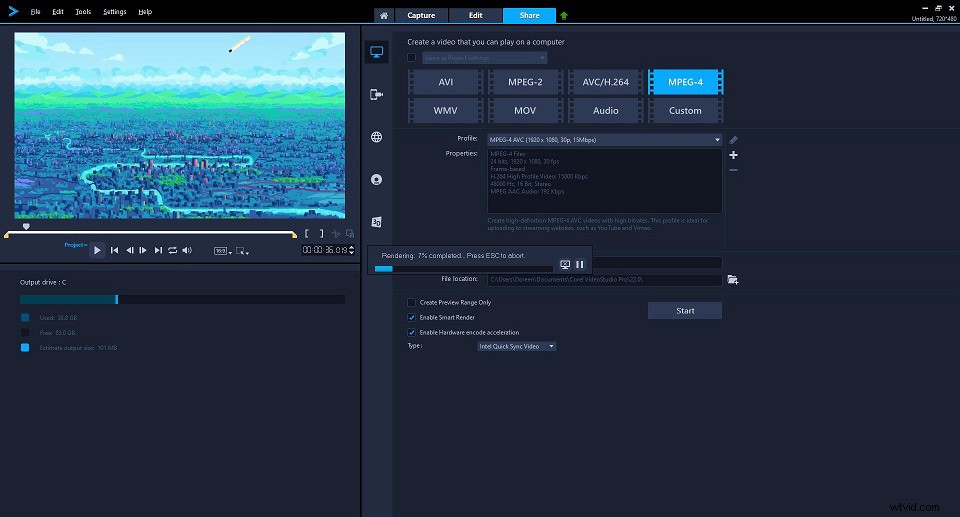
Articolo correlato:miglior sito torrent per la musica nel 2020 [funzionante al 100%]
#Kapwing
Hai mai desiderato realizzare facilmente video musicali online? Kapwing, come editor gratuito e intuitivo, supporta l'unione di musica e video online. È ottimo per creare video musicali o aggiungere doppiaggio, effetti sonori o partiture di supporto ai video.
Inoltre, Kapwing consente ai creatori di tagliare l'audio e specificare quando la musica inizia a essere riprodotta nel video. Puoi importare video e audio direttamente da YouTube o caricare file locali dal tuo computer o telefono.
Passaggi su come realizzare un video musicale con Kapwing
Passaggio 1. Apri il sito Kapwing sul tuo browser e fai clic su Inizia .
Passo 2. Importa e modifica video
- Fai clic su Carica per importare il video che vuoi trasformare in un video musicale. Puoi anche scegliere di incollare un link da YouTube, Twitter, ecc.
- Utilizza i dispositivi di scorrimento qui sotto per tagliare il video alla giusta lunghezza. Se selezioni i timestamp, puoi anche utilizzare i tasti freccia per una regolazione più precisa.
- Regola le dimensioni del video, cambia la velocità del video e ruota il video.
- Cambia l'aspetto del tuo video tramite le opzioni Luminosità, Contrasto, Saturazione e Sfocatura.
Passaggio 3 Aggiungi e modifica musica
- Fai clic su Audio pulsante nella barra degli strumenti in alto.
- Per importare la tua musica, puoi fare clic sulla casella grigia per caricarla, o semplicemente trascinarla e rilasciarla o incollare direttamente l'URL della musica.
- Regola l'ora di inizio del file musicale.
- Taglia il file audio se necessario.
- Regola il volume della musica.
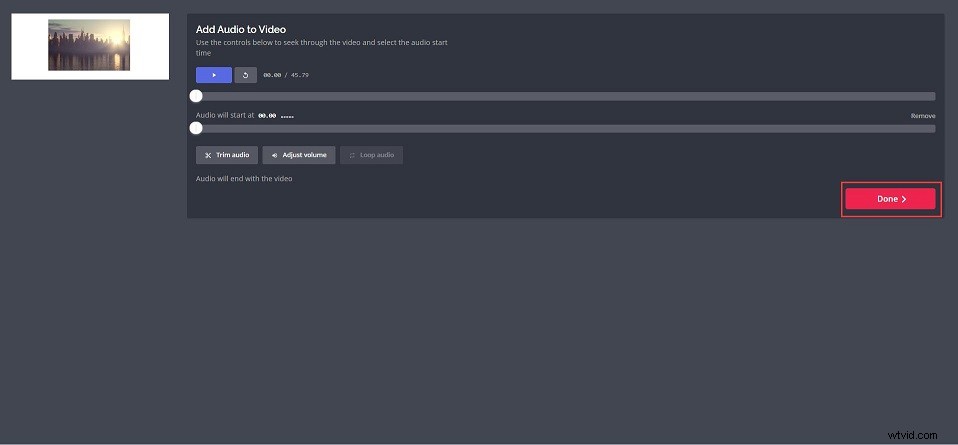
Passaggio 4. Scarica e condividi
Visualizza l'anteprima del tuo video fino in fondo per assicurarti che sia nell'ordine giusto e che corrisponda bene alla musica. Quando il tuo video appare corretto, fai clic su FATTO pulsante per elaborare questo video. Dopo pochi istanti, Kapwing renderà il tuo video musicale disponibile per la visualizzazione e il download.
Linea inferiore
Come realizzare un video musicale da soli? Quanto sopra ha introdotto 5 produttori di video musicali e dettagli su come utilizzarli per realizzare un video musicale. È ora di provare.
Se hai domande o suggerimenti in merito, faccelo sapere tramite [email protected] o condividili nella sezione commenti qui sotto.
Domande frequenti su come realizzare un video musicale
🎁 Qual è la migliore app per realizzare un video musicale?- MiniTool MovieMaker
- Windows Movie Maker
- iMovie
- MAGIX Movie Edit Pro
- VideoStudio
- Kapwing
- Stella del video
- Crea video musicali
- Esegui MiniTool MovieMaker sul tuo PC.
- Importa video e musica nel programma.
- Aggiungili alla sequenza temporale.
- Modifica video e musica secondo necessità.
- Scegli un formato di output ed esporta il video.
- Copia l'URL della musica di YouTube.
- Avvia MiniTool uTube Downloader.
- Incolla l'URL nella casella di ricerca e fai clic su Scarica .
- Seleziona MP3 e tocca SCARICA .
- Fotocamera DSLR Canon EOS 5D
- Fotocamera Nikon D500 DSLR in formato DX
- Videocamera Canon VIXIA HF G40
- Fotocamera reflex digitale Sony Alpha a6000
- Panasonic Lumix DMC-LX5
- Fotocamera reflex digitale Nikon D5200
- Canon EOS Rebel T2i
- Fotocamera GoPro HERO5 Black Edition
